Solid state drive (SSD) lebih pantas, lebih stabil dan kurang menggunakan kuasa berbanding hard disk drive tradisional (HDD).
Tetapi SSD tidaklah sebegitu sempurna dan boleh gagal sebelum jangka hayatnya iaitu sekitar jangkaan tujuh hingga sepuluh tahun.
Adalah lebih baik cegah masalah SSD dari awal. Walau bagaimanapun, jika anda tahu cara untuk mengetahui sama ada SSD anda rosak dan cara untuk melindungi SSD anda, anda boleh menghindari masalah SSD.
Bagaimana Solid state drive (SSD) boleh rosak?
Berbeza seperti HDD, SSD tidak mempunyai physical moving platters, jadi mereka kebal terhadap isu-isu hard disk.
Walau bagaimanapun, SSD tidak semestinya terhindar daripada kerosakkan mekanikal.
SSD memerlukan kapasitor dan power supply, yang tidak terdedah kepada kerosakan—terutamanya dalam kes power surge atau power failure.
Malah, dalam kes power failure, SSD juga telah diketahui membuatkan existing data corrupt, walaupun drive itu tidak gagal sepenuhnya.

Bagaimana untuk periksa kesihatan Solid state drive (SSD)?
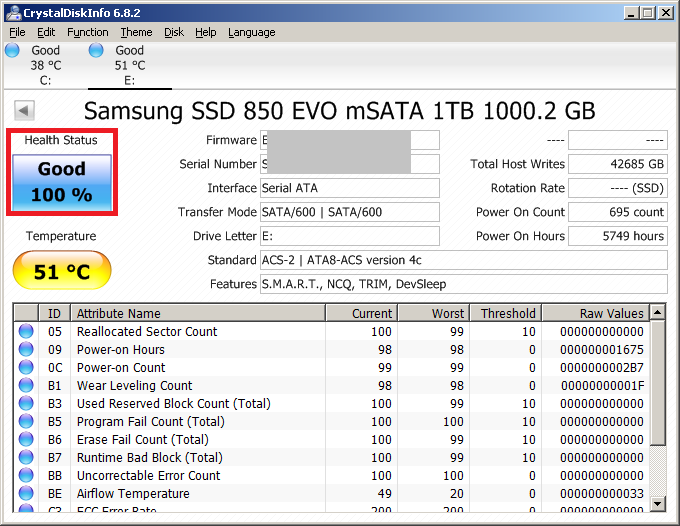
Terdapat pelbagai cara untuk menyemak sama ada HDD anda gagal atau tidak. Sebagai contoh, bunyi whirring atau ticking berterusan daripada HDD mungkin menunjukkan bahawa ia telah rosak.
Walau bagaimanapun, tidak seperti HDD, SSD tidak akan membuat bising untuk memberitahu anda ada sesuatu yang tidak kena.
Jadi, bagaimana anda mengetahui sama ada SSD gagal atau tidak?
Cara yang paling mudah dan boleh dipercayai untuk menentukan sama ada drive anda berjalan dengan lancar atau tidak, adalah dengan memasang software untuk menyemaknya dan memantaunya secara senyap untuk sebarang kecacatan.
Error melibatkan bad blocks
Sama seperti bad sectors pada HDD, terdapat bad blocks pada SSD. Bad blocks error pada SSD ialah isu di mana komputer cuba read dan write fail tetapi mengambil masa yang terlalu lama dan gagal.
Disebabkan oleh masa read dan write yang panjang, proses itu gagal dan menyampaikan mesej error mengenai bad blocks.
Fail tidak boleh dibaca atau ditulis
Terdapat 2 cara bad block boleh membuat fail anda rosak:
- Sistem mengesan bad blocks semasa write data ke drive dan dengan membuatkan write data tidak dilaksanakan.
- Sistem mengesan bad blocks selepas data write dan dengan membuatkan read data tidak dilaksanakan.
Dalam scenario yang pertama, data anda tidak pernah ditulis ke drive, jadi ia tidak rosak. Biasanya, sistem akan menyelesaikannya secara automatik.
Walau bagaimanapun, jika tidak, anda mungkin boleh membetulkannya dengan cuba menyimpan fail di lokasi lain atau copy ke cloud, restart komputer anda dan kemudian menyimpannya semula ke drive anda.
Sistem fail memerlukan pembaikan
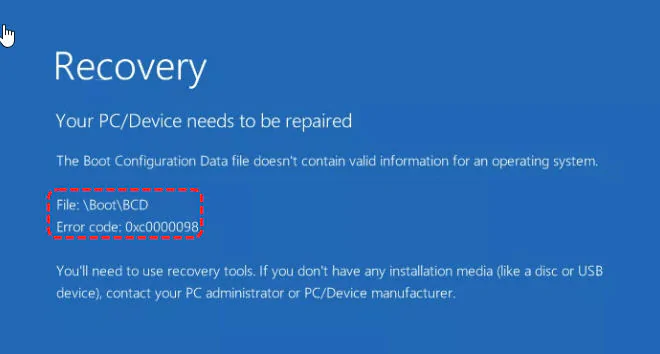
Pernahkah anda melihat mesej error seperti ini pada skrin anda sama ada pada Windows atau macOS? Kadangkala ini boleh berlaku kerana anda tidak shut down komputer anda dengan betul.
Shut down sistem anda secara tidak betul boleh menyebabkan error pada SSD. Shut down secara tidak selamat ialah salah satu metrik kesihatan SSD yang menjalankan monitoring tools track.
Sebagai contoh, salah satu SSD saya telah mengalami 21 unsafe shut down, iaitu 21 kali saya mencipta potential data error.
Selalunya, error ini tidak dapat dielakkan, tetapi pada masa lain, ia boleh menjadi tanda SSD anda membangunkan bad blocks atau masalah dalam connector port.
Penyelesaiannya mudah. Windows, macOS dan Linux mempunyai alat repair tools untuk file system yang corrupt.
Setiap OS akan prompt anda untuk menjalankan tools mereka tersendiri apabila error terjadi, jadi ikuti langkah-langkah tersebut untuk membaiki sistem fail.
Jika anda pengguna Windows, lihat beberapa repair tools Windows percuma terbaik untuk menyelesaikan sebarang isu Windows sama ada anda tersekat disebabkan driver yang sudah lama atau sudah rosak.
Kerap crash semasa boot

Jika PC anda mengalami crash semasa proses boot tetapi berfungsi dengan baik selepas menekan butang reset beberapa kali, SSD anda mungkin puncanya.
Ini mungkin disebabkan bad block atau tanda-tanda driver yang hampir rosak, jadi sebaiknya buat back up data anda sebelum anda kehilangan mana-mana data.
Driver anda menjadi read-only
SSD tiba-tiba menjadi “read-only” jarang berlaku, tetapi ia juga merupakan petanda bahawa pasti SSD anda mungkin akan rosak.
Apabila ini berlaku, SSD anda mungkin enggan membenarkan anda melakukan sebarang operasi yang memerlukannya untuk menulis data.
Walau bagaimanapun, SSD masih akan berfungsi dalam read-mode only. SSD anda kelihatan mati untuk semua maksud dan tujuan, tetapi anda masih boleh memulihkan data anda jika anda bertindak pantas.
SSD membenarkan anda membaca data pada drive, bermakna anda boleh menyalin data ke drive lain (sebab itu anda harus bertindak pantas!).
Sebelum anda membuang SSD yang anda fikir telah rosak, sambungkannya sebagai external hard drive luaran atau hard drive kedua ke komputer lain.
Pastikan anda tidak boot operating system daripada SSD; anda perlu menggunakan main drive komputer untuk itu.
Cara memanjangkan hayat Solid state drive (SSD) anda?
Jika SSD anda mengalami kerosakkan atau anda telah memilikinya selama lebih lima tahun, perkara paling selamat adalah dengan mula membeli SSD untuk mencari pengganti yang baru.
Sementara itu, anda boleh melakukan beberapa perkara untuk memanjangkan jangka hayatnya sehingga anda mendapat pengganti:
- Elakkan suhu melampau daripada menjejaskan drive. Pastikan penyejukan yang baik dalam PC anda.
- Elakkan gangguan power outages dan sebarang turun naik elektrik.
- Kosongkan ruang tambahan pada SSD anda untuk mengalihkan data daripada bad blocks.
Kami menyediakan servis membaiki komputer dan laptop. Yang jauh kami boleh datang. FREE INSPECTION. Tiada repair tiada bayar. Kami covered area Tuaran – Kota Kinabalu – Papar.
Contact us : https://linktr.ee/TeraTech

